工业平板电脑在工业领域最为常见,多数以Win10系统为主,其在出厂时,厂家均为用户预装正版Win10系统,用户在首次进系统或恢复、重装系统后一般都得进行重新设置。为便宜广大用户操作,小编为大家整理了一整套进入系统操作流程,下面一起来看看吧。

win10工业平板电脑
首次开机一般会听到小娜的语音提醒,并看到界面上的文字提示。(如需保持安静,将电脑设置为静音即可)
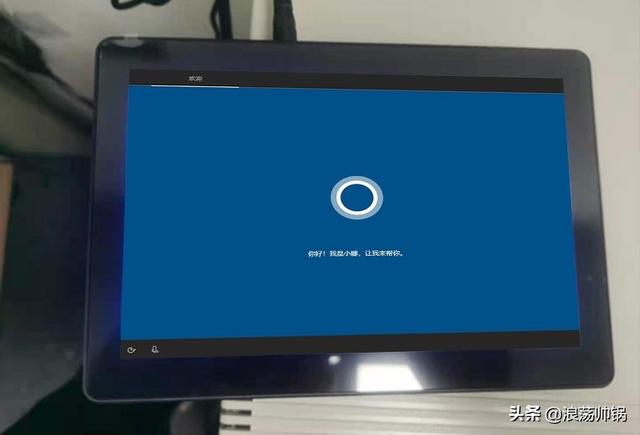
介绍完毕后,进入语言选择设置界面。不同国家选择不一样,选择中国,点击“是”即可。

选择完语言后,进入区域设置,只需选择对应区域即可往下继续;

区域设置完毕后,选择键盘布局,可根据实际需要选择微软拼音或微软五笔;
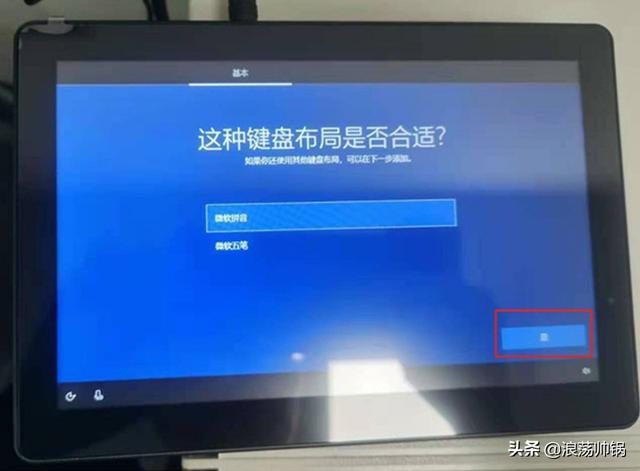
是否需要添加第二种键盘布局,一般选择跳过即可。
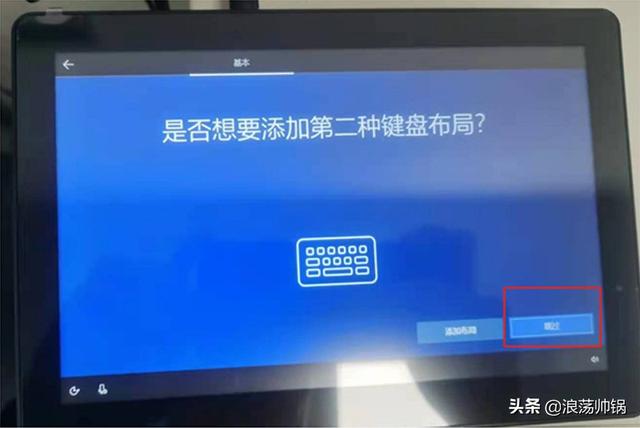
让我们连接网络这一步可以跳过, 也可以连接已知的网络。在此教程中我们选择跳过。如连接网络,创建用户相对麻烦,不建议连网。
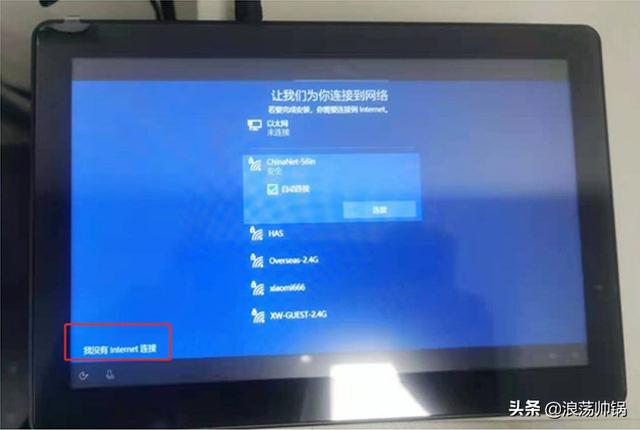
进入该界面,选择“继续执行权限”,暂不联网;
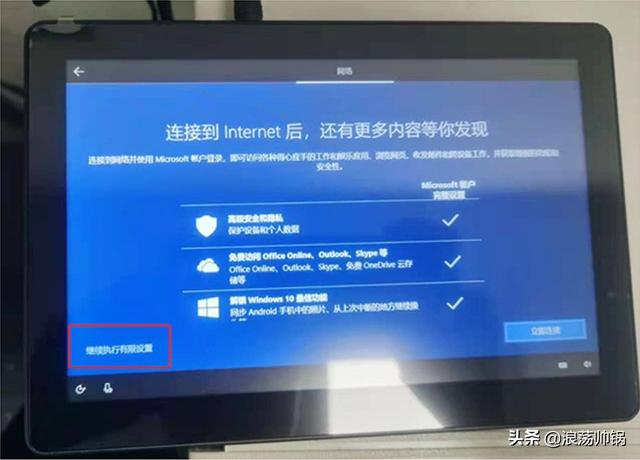
win10协议,选择“接受”即可;
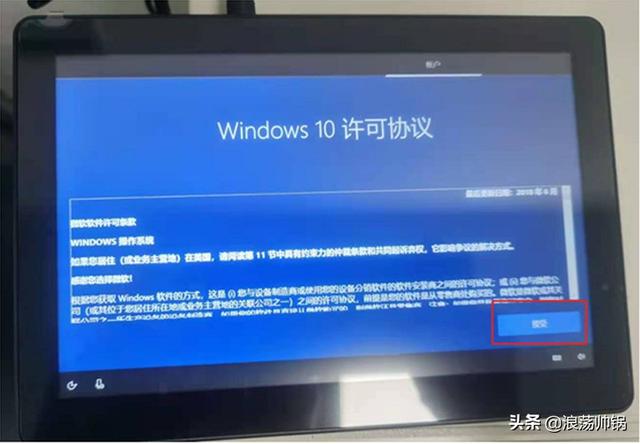
接着,进入用户创建界面,根据命名需要,录入用户名,直接“下一步”,进入密码界面,一样操作,如不需设置密码,直接点“下一步”即可;
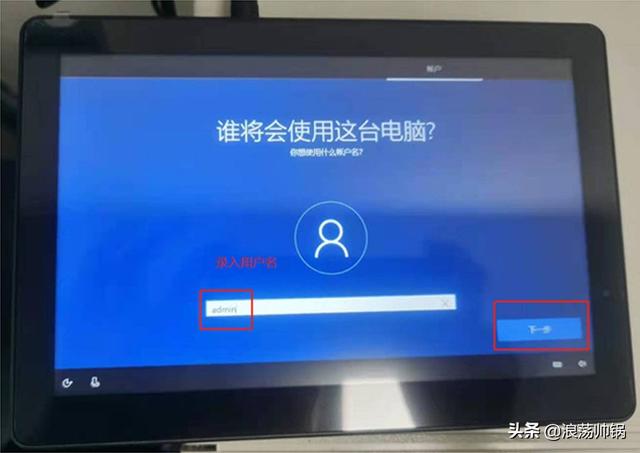
用户名和密码设置完成后,进入隐私设置界面,该界面直接选择“接受”进入下一界面;
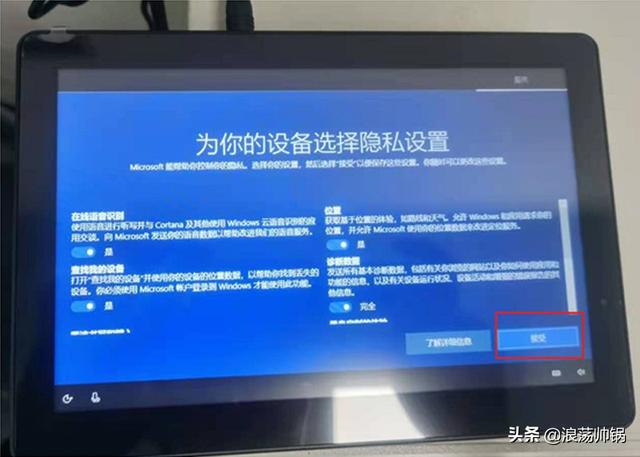
依次选择“是”;
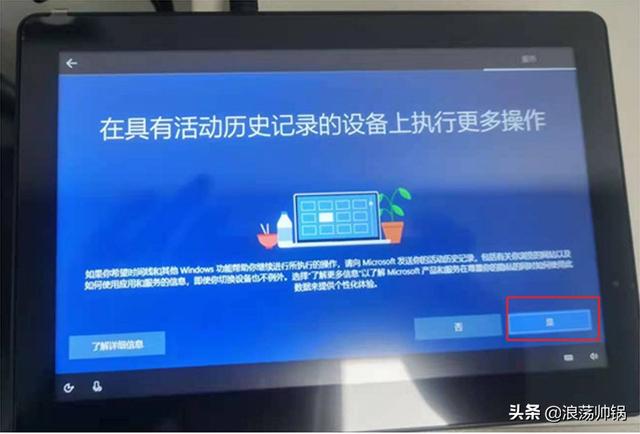
继续选择“接受”
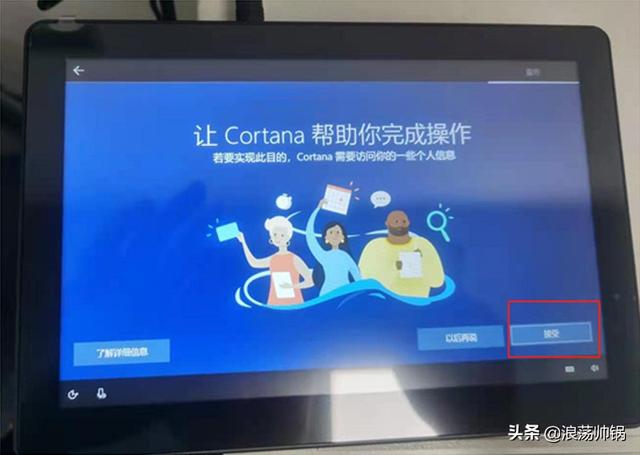
随后,等待设置完善之后会自动进入系统桌面即可


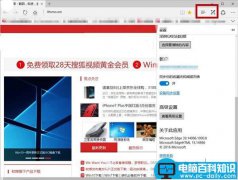
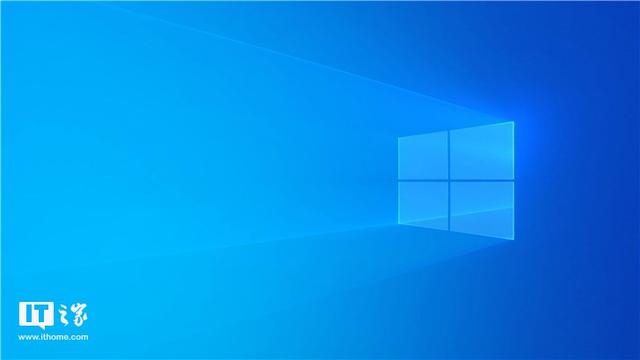

![RedHat服务器上[Errno 5] OSError: [Errno 2]的解决方法](https://img.pc-daily.com/uploads/allimg/4752/11135115c-0-lp.png)

